前回のページではKodiのインストールから日本語化の基本設定までを記事にしましたが、このページでは様々な設定を変更して筆者基準で使いやすくなるようKodiをカスタマイズする内容となっています。Kodi起動後、歯車のアイコンをクリックして「システム」画面を表示し、「設定」欄にあるメニューから各種設定を変更していきます。
インターフェース
「設定/インターフェース」から見ていきます。「スキン」では様々なスキンをダウンロードして適用する事が出来ますが、ただ外観が変わるだけではなく大きく操作感まで変わるのである程度標準のスキンで操作や機能に慣れてから変更を試してみる事をお勧めします。まずはその下にある「スキンの構成」に進みます。
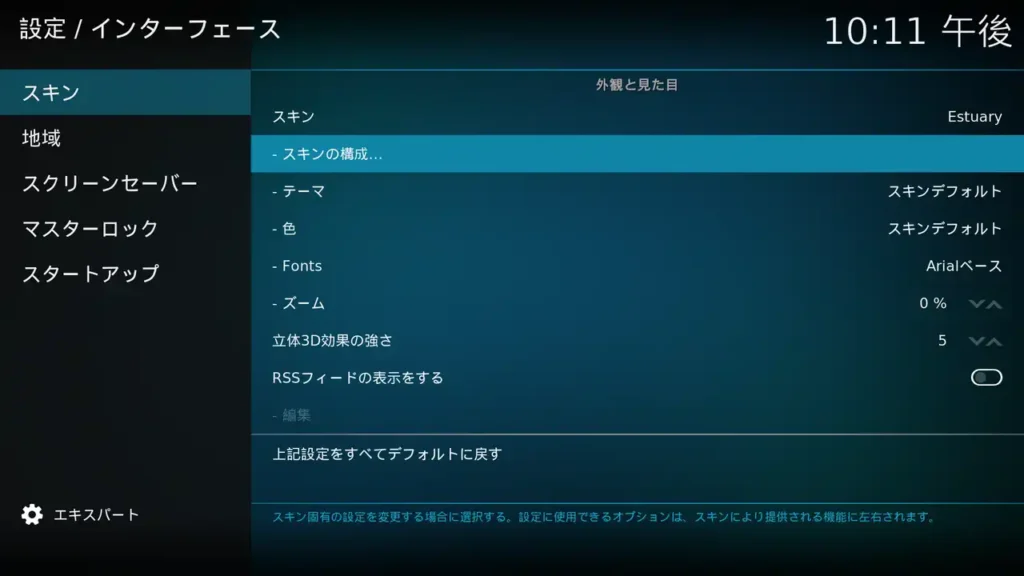
「スキンの構成」の「メインメニューアイテム」ではホーム画面の左サイドにあるメニューの表示/非表示を切り替える事が出来ます。何を表示して何を非表示にするかはその人の使い方次第ですが、筆者はビデオファイルの管理とたまに画像を閲覧する使い方なので「ピクチャー」「ビデオ」「お気に入り」の3つ以外はオフにしました。
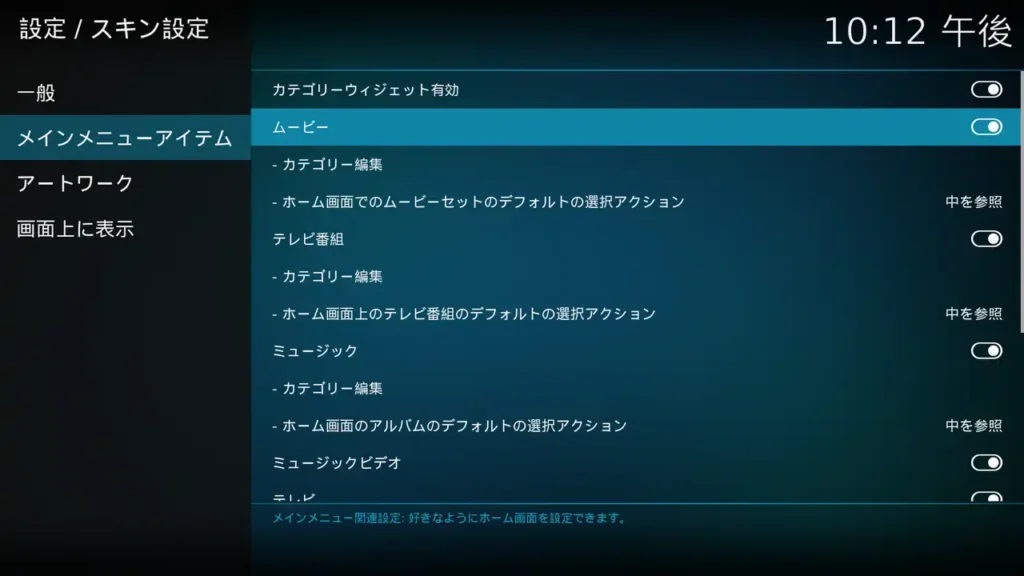
「スキン」にある「色」で画面の配色を変更できます。私的に標準も好きですが、roseあたりの配色もかなり好みです。
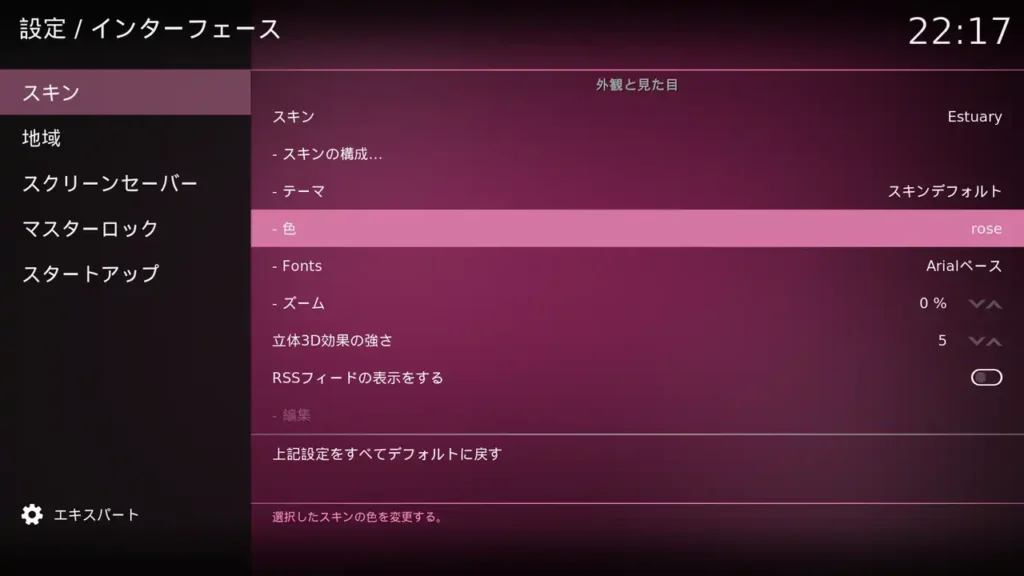
「スクリーンセーバー」にある「スクリーンセーバーモード」は標準でDimとなっていますが、無操作で指定の「待ち時間」が経過すると画面が薄暗くなる機能です。スクリーンセーバーは本来画面焼けを防止する為の機能ですが、不要なら「無し」に変更します。
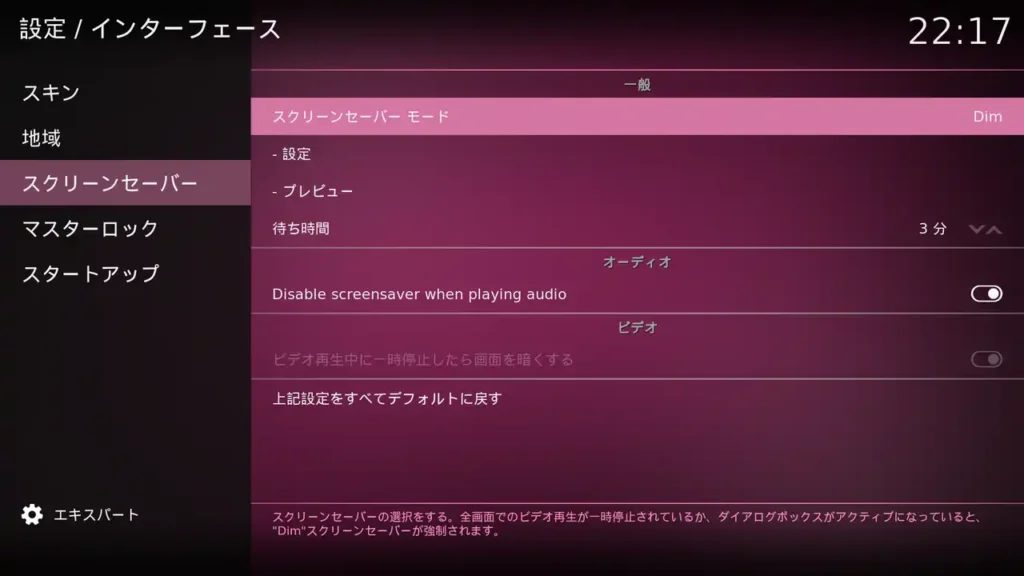
他、「地域」では言語の変更の他に日付や時間の表示形式の変更ができ、「マスターロック」では指定のカテゴリの画面を表示させないようにパスワードで保護する事が出来ます。この機能は家族と共有しているPC以外では用途は無さそう。
システム
「設定/システム」を見ていきます。「ディスプレイ」にある「表示モード」では「フルスクリーン」から「ウィンドウ」表示に切り替える事が出来ます。マウス操作の場合はウィンドウ表示の方が違和感無く使えるかもしれません。
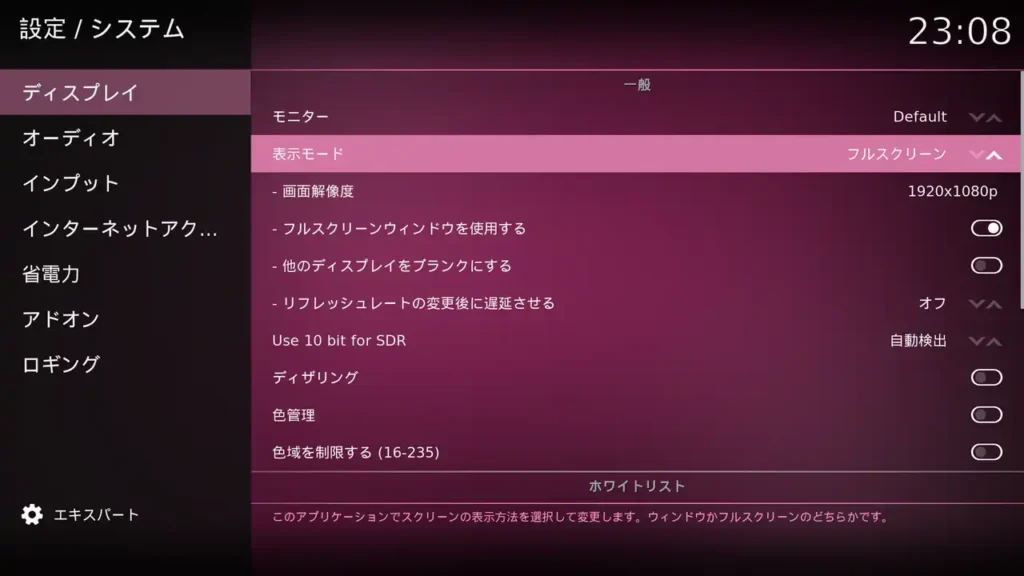
「オーディオ」の画面を少し下にスクロールすると「GUI音の再生」があります。これは方向キーの操作時などにカチカチと操作音を鳴らす機能ですが、筆者にとっては耳障りなので「使用しない」に変更しています。使用する場合は「音量」の変更や「GUIの音」を新たにダウンロードして適用する事が出来ます。
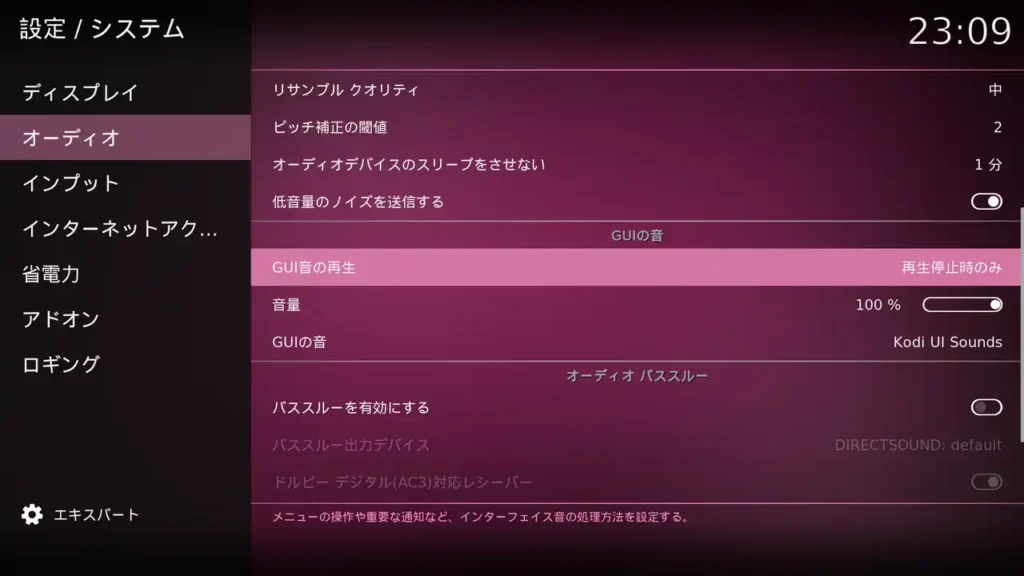
他、「省電力」では指定した時間以上、アイドル状態が続いた場合にスリープさせたりシャットダウンさせるといった設定があります。「アドオン」ではインストールしているアドオンの自動アップデートや通知の有無の設定があります。
メディア
「設定/メディア」を見ていきます。「ライブラリ」にある「起動時にライブラリのアップデート」を有効化します。
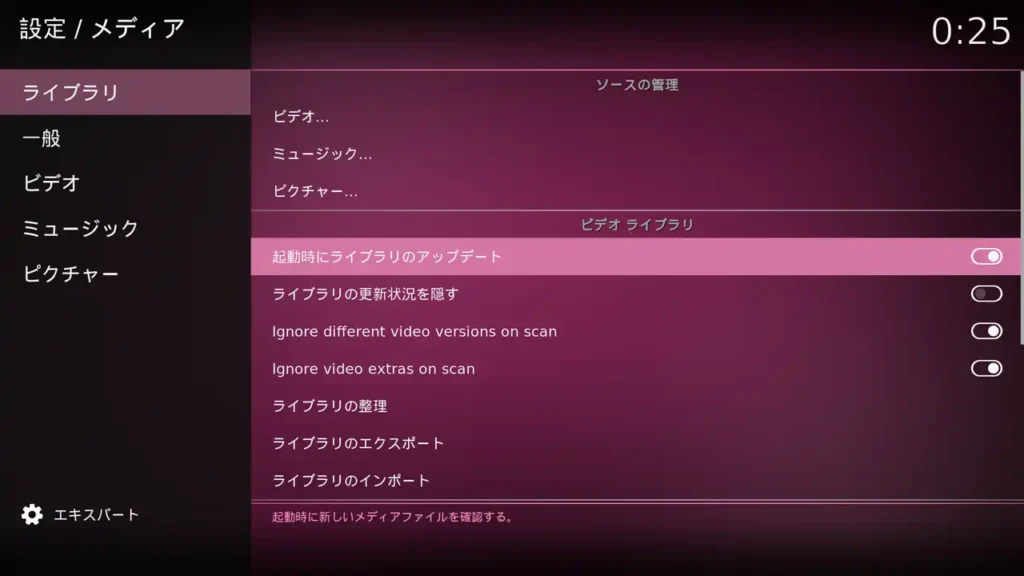
「一般」に移動して「ファイル名の変更と削除を許可する」を有効化すると右クリックメニューやDelキーからファイルを削除出来るようになりますが、誤って削除してしまう不安がある場合は無効のままでも良いかもしれません。
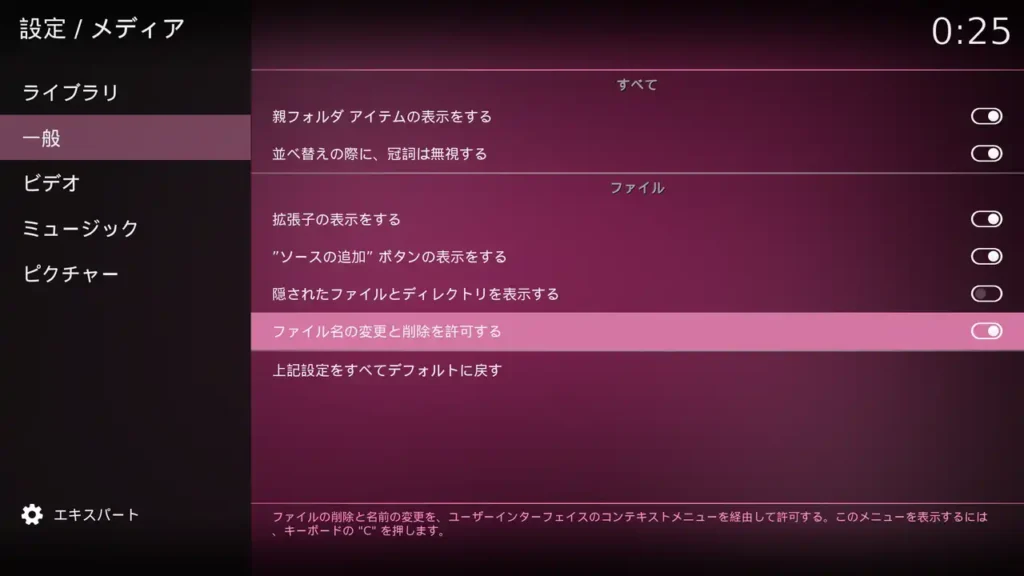
更に下にある「ビデオ」や「ミュージック」、「ピクチャー」にはKodi内蔵プレイヤーの挙動に影響する設定があります。「ビデオ」の「Default play action」は標準で「Ask if resumable」となっていますが、これは途中で停止したビデオを再度再生する際、最初から再生するか続きから再生するかの選択画面を表示させます。ただ筆者の場合は内蔵プレイヤーは使わないので、これらの設定は無変更のままとなっています。
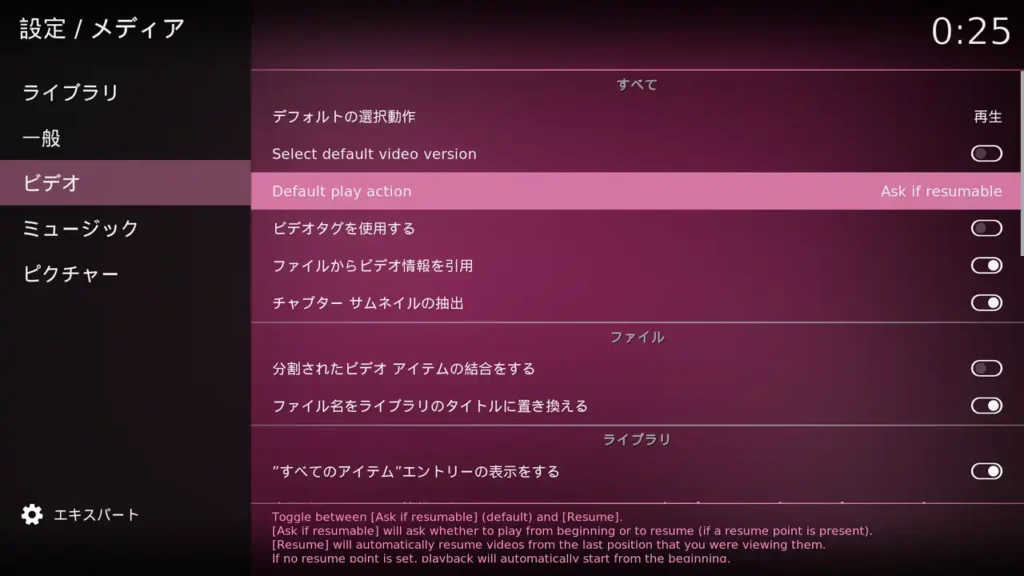
サービス
「設定/サービス」には主にネットワークを使った外部機器との連携に関する設定があります。「UPnP/DLNA」にある「UPnPのサポートを有効にする」を有効化する事でKodiに登録してあるライブラリ内のメディアファイルをDLNA対応機器で再生するといった事が出来るようになります。
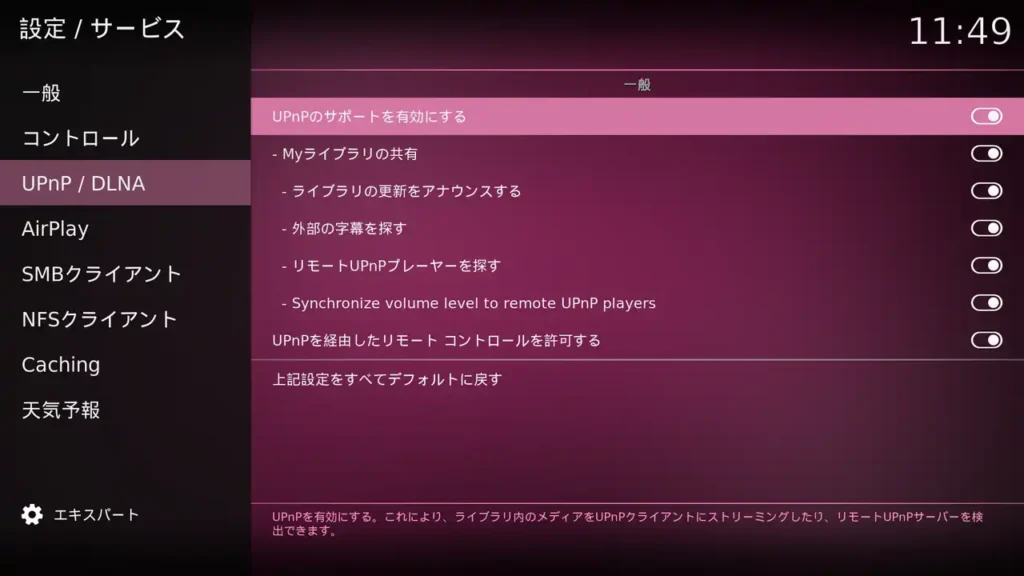
この機能を有効化した際には一旦Windowsのファイアウォールでブロックされるので、表示された画面で「許可」する事で利用出来るようになります。
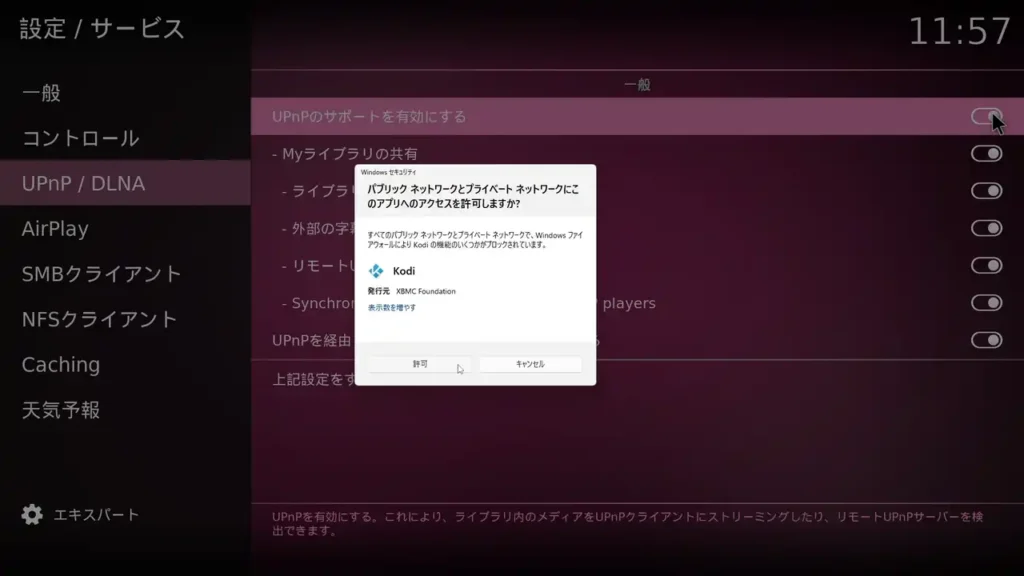
それ以外の項目
「設定/ゲーム」や「設定/PVR・テレビ放送」についてはこれらの機能を全く使用していないので上では触れていませんが、「設定/プレイヤー」ではKodi内蔵プレイヤーの動作に関する設定があります。ただ筆者にとって内蔵プレイヤーは非常に使い難いのでメディアファイルの再生時にはMPC-BEを起動させるように設定しています。Kodiと外部のメディアプレイヤーとの連携方法については次のページに掲載予定です。

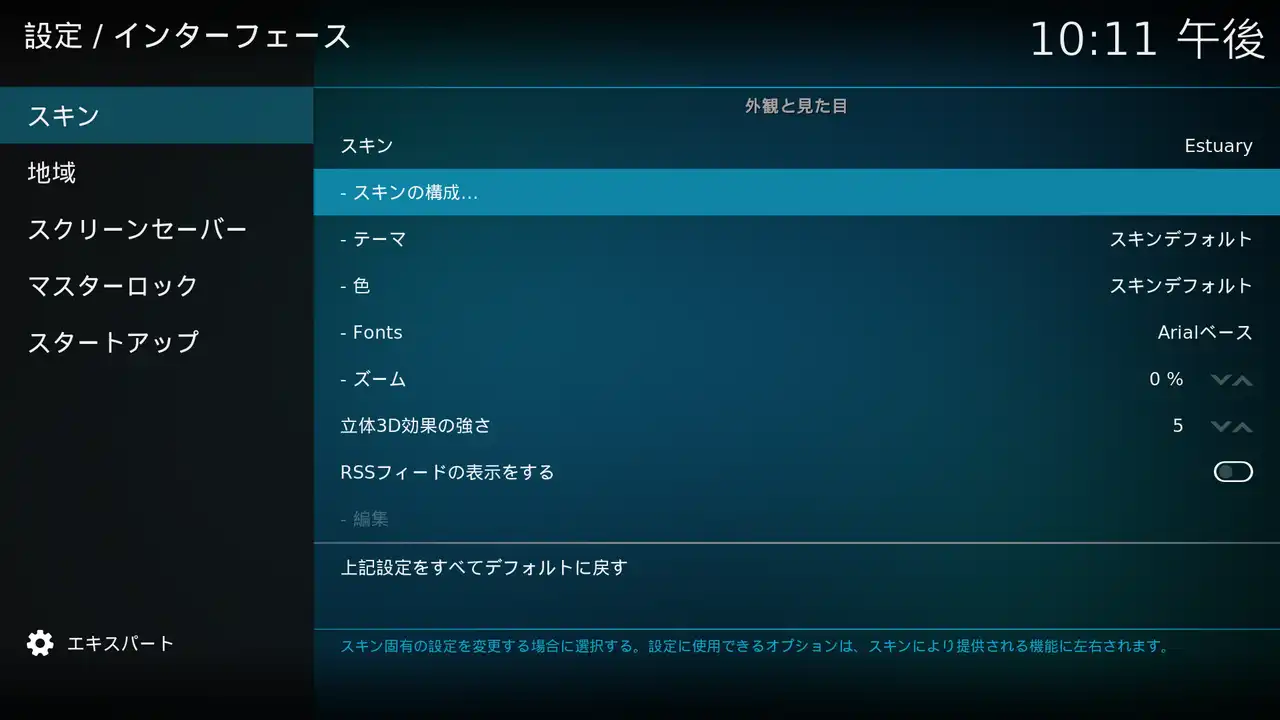
コメント